应用场景:
A与B处于不同的互联网环境下,如果B想像在内网下一样访问A电脑所在的局域网内的资源。这种场景下A可以开启ksa服务端,B输入id和密码接入到A的服务端,连接成功后B就可以直接访问A所在局域网内的资源。
配置服务端
双击运行可执行文件,左半部分KSA服务端已经默认生成好KSA ID和密码,记住这个KSA ID和密码即可。点击启动服务开始运行服务端:
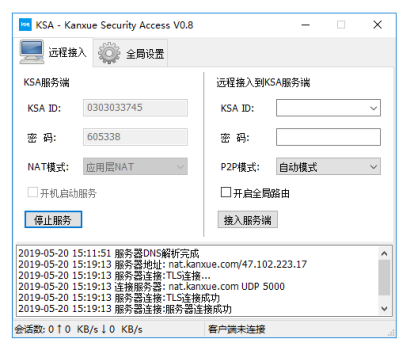
配置客户端
在右侧的“远程接入到KSA服务端”中,输入输入KSA ID和密码,点击“接入服务端”即可。接入成功后如下图所示:
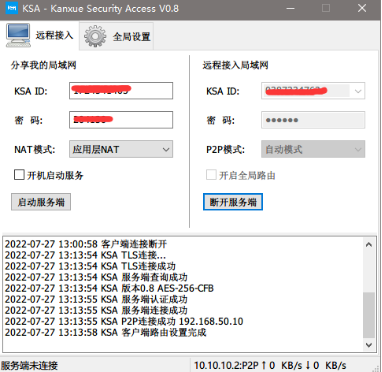
访问内网IP
连接成功之后服务端所在的局域网的IP(我们假设为192.168.1.*),在客户端机器上都可以直接访问了。
注意:此时只能访问192.168.1.x网段的ip。如果服务端所在的局域网有其他的网段,那么需要在客户端电脑上添加其他网段的访问静态路由可以实现访问。如:在cmd中输入route add 192.168.10.0 mask 255.255.255.0 10.10.10.1 即可实现客户端电脑访问服务端局域网中192.168.10.x网段的ip.
其余注意事项
1、初次使用时Windows平台会弹出安装驱动,请允许安装驱动。
2、远程接入分为p2p直连和NAT中转两种模式。(建议只在P2P直连成功下使用,NAT模式经过服务器中转速度很慢)
3、KSA会优先选择p2p直连的模式,在该模式下服务端与客户端直接连接,速度快,不限量。
4、在p2p尝试失败的情况下,KSA会启用NAT中转模式,在该模式下服务端与客户端之间的连接会经过看雪服务器中转,所有流量使用AES-256-CFB模式全局加密,看雪服务器不会保存流量、也无法解密。
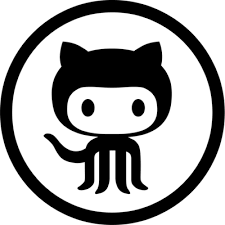

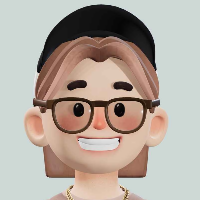

评论区